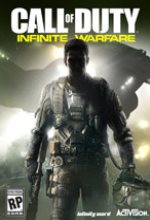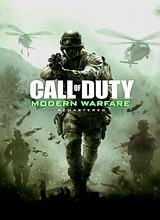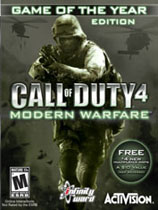发布时间:2020-04-08
很多用户在使用Word2010文档的时候,都会遇到插入图片的情况,由于实际的工作需要,有时候并不想要图片当中的全部内容,这个时候,就可以对图像的局部内容进行提取了。那么,具体的操作步骤又是怎样的呢?一起接着往下看。

事实上,在Word2010文档中提取局部图像的操作很简单,只需要下面的几个操作步骤就可以实现。首先,用户需要把电脑上面的Word2010程序图标进行双击,将其打开之后,进入到Word2010文档的编辑窗口,并在上方的菜单栏当中点击“插入”选项,插入一张本地的图片在Word文档中,接下来,用户将插入的图片进行选中操作,并点击“图片”工具当中的“格式”选项,然后把该选项当中的“裁剪”命令进行点击,经过这一操作之后,在图片上面就会出现一个裁剪的框架来,对图片的四周进行拖动,确定要需要保留的那部分,然后点击“裁剪”选项当中的“调整”命令,并点击图片工具格式当中的“删背景”命令,最后点击“保存更改”按钮,这样,在Word的文档编辑窗口那里,显示的就是局部保存的实际效果了。